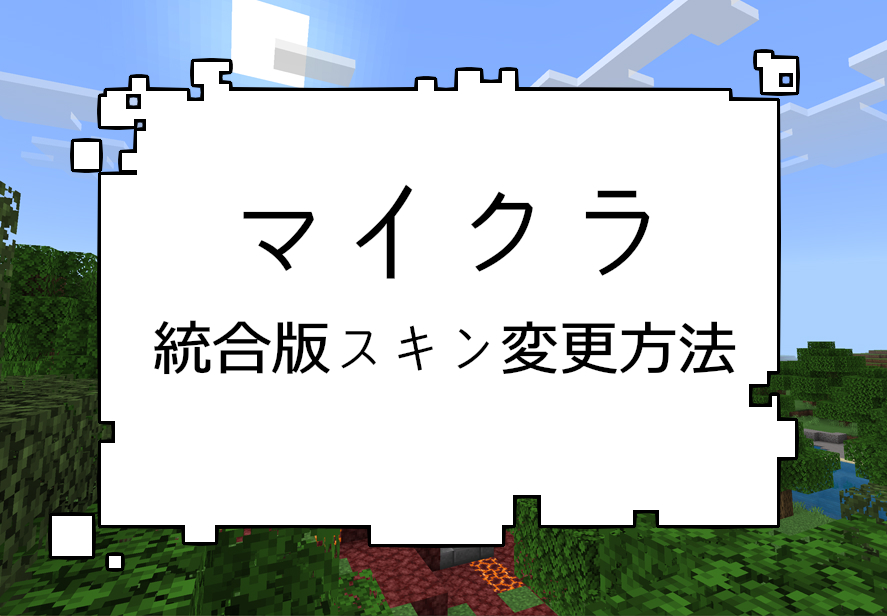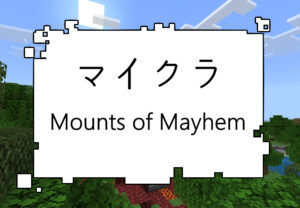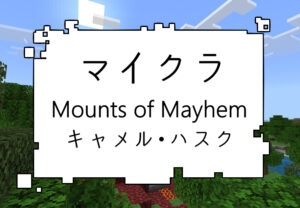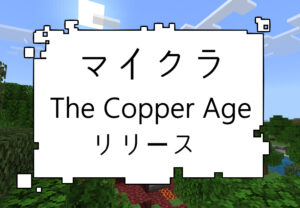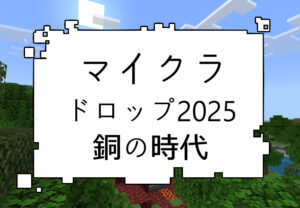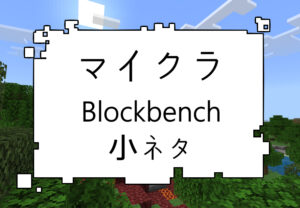マインクラフトをさらに楽しむためには、個性豊かなスキンの利用が欠かせません。しかし、統合版(BEDROCK)のスキン変更や配布サイトの情報が散乱しており、初心者には難しく感じることもあるでしょう。
この記事では、マイクラ統合版で使えるおすすめスキン配布サイトの紹介と、スキンの変更・作成方法を解説します。
- マイクラ統合版のスキン変更手順の詳細を学べる。
- おすすめスキン配布サイトの情報が得られる。
- スキンの自作方法やSwitch版での利用法を理解できる。


マイクラ統合版でスキンを変更する方法とは?
マインクラフト統合版では、自分のキャラクターのスキンを変更することで、ゲーム内での見た目を自由にカスタマイズできます。
ただし、Java版とは異なる手順や制約があるため、まずは統合版でのスキン変更方法をしっかりと理解することが重要です。
ここでは、統合版でのスキン変更手順を解説します。
マイクラ統合版スキン変更手順.1
まずはゲームを起動しましょう。
一番最初のタイトル画面の右下あたりに、現在使用しているスキンのキャラクターが居ますね?
キャラクターのすぐ足元に「更衣室」というボタンがあるので、それを選択します。
※以下はPCからの操作画面です。
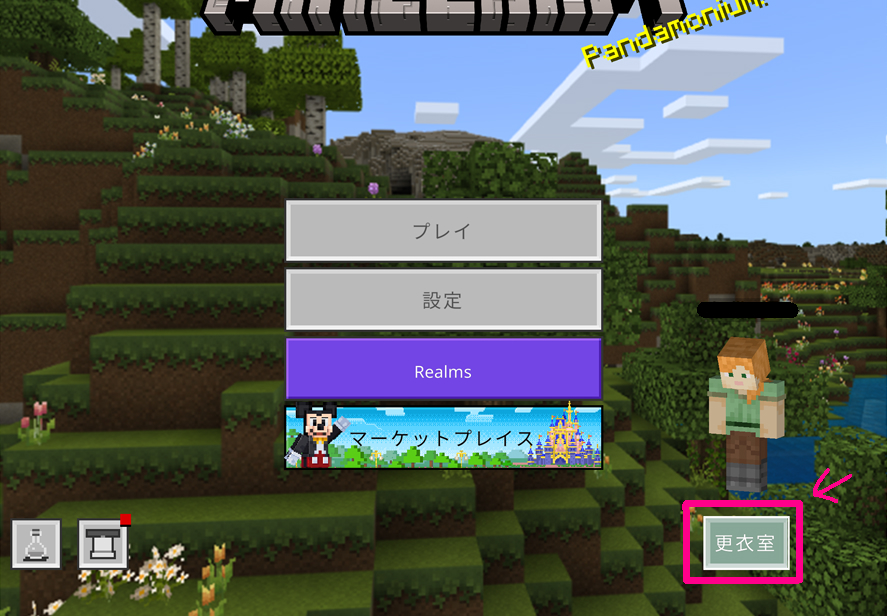
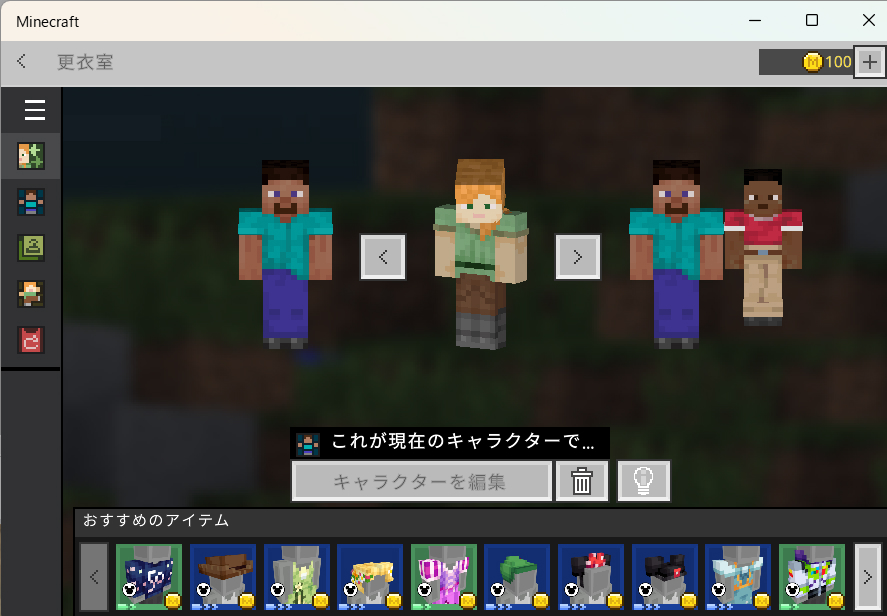 更衣室の画面です。
更衣室の画面です。
ここでスキン変更を行います。
マイクラ統合版スキン変更手順2.
更衣室の機能で出来る事は、所持しているスキンファイルを読み込ませる事と、スキンの作成と、スキンの購入です。
エモートやマントの装備もここで設定できますが、今回はスキン変更の方法という事で、割愛させていただきます。
スキンを読み込ませる場合
■既に所持しているスキンを読み込ませたい場合は、左メニューからハンガーのマークのアイコンを選択してください。
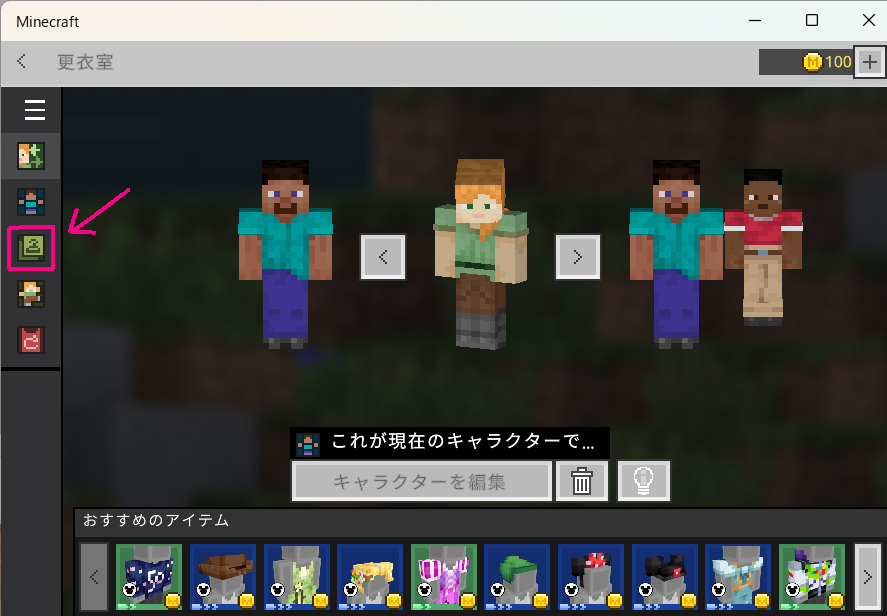
■クラシックスキンという画面に移ったら、左側にある「所持スキン」のアイコンを選択してください。
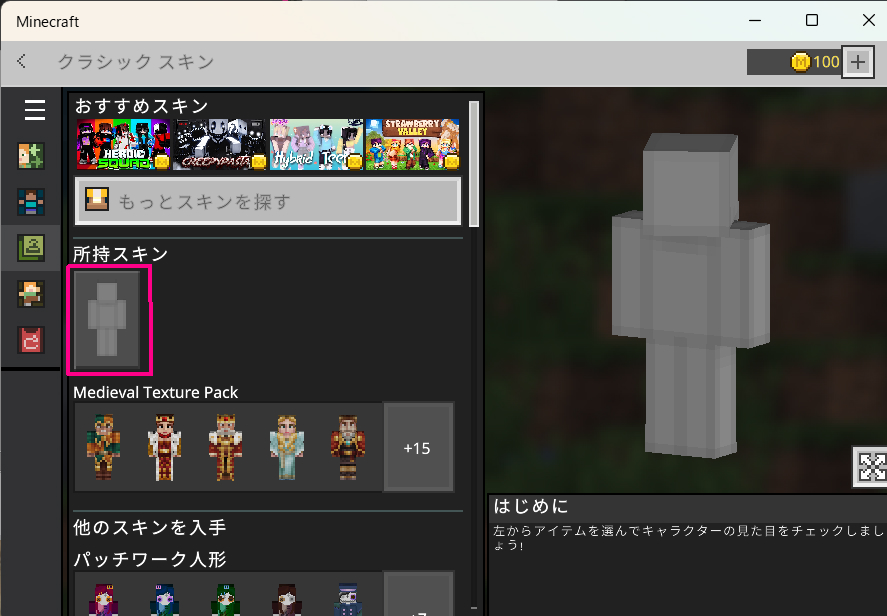
■右側の白いマネキンの様なモデルの下部に、「スキンのインポート」という表示が出ます。
「新たなスキンを選択」から所持しているスキンファイルを選択して読み込んでください。
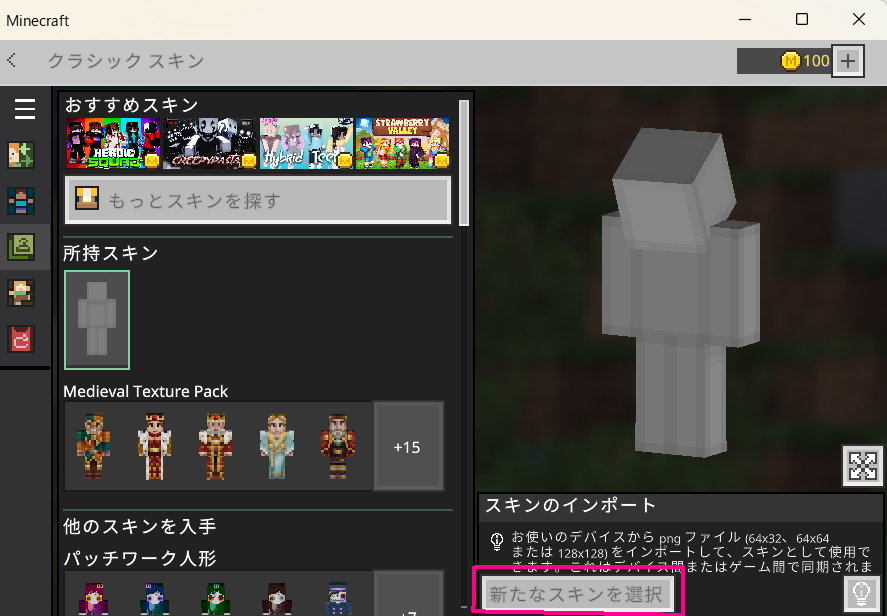
■ファイルがきちんと読み込まれたら成功です。
そのまま最初の画面に戻って、ゲームを開始してください。
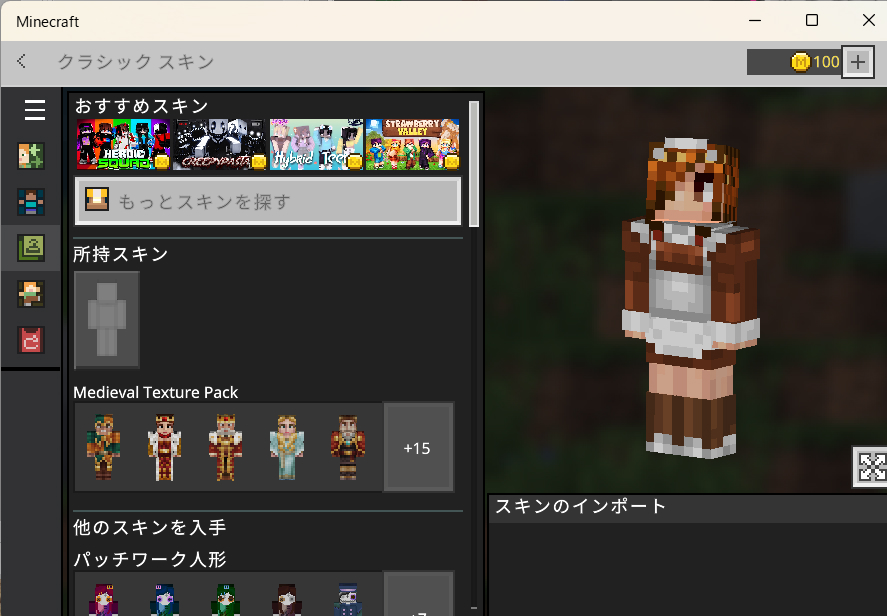
スキンを作成する場合
■一つ注意しなければいけない事があります。
キャラクタークリエイターでのスキン作成機能は完全オリジナルの自作が出来るという訳ではありません。
用意されているテンプレートのスキンアイテムを組み合わせて作成する事になります。
画面下部の「キャラクターを編集」からでも左メニューのアイコンからでもキャラクタークリエイター画面に移行することが出来ます。
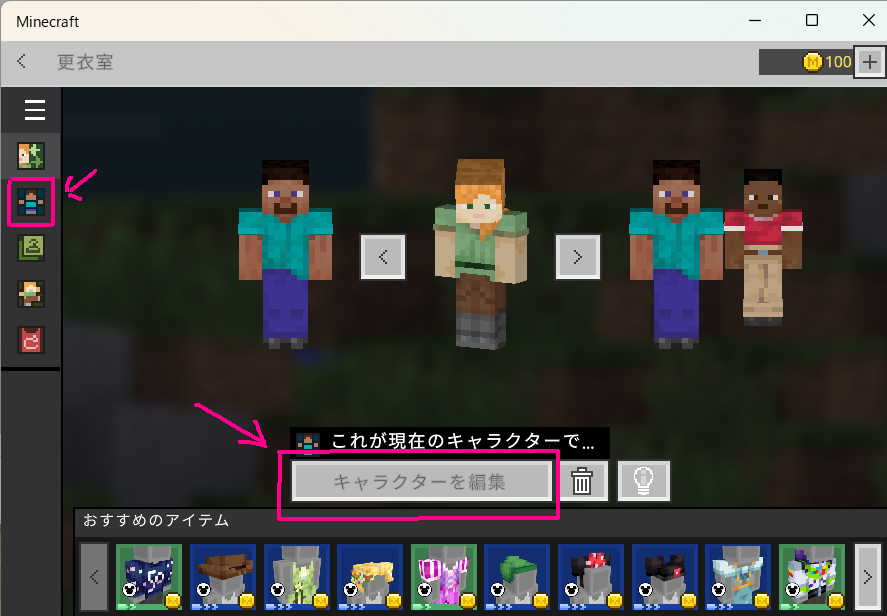
■「おすすめのアイテム」は、トップスやボトムスなどのスキンアイテムがありますが、こちらは有料となっています。
気に入ったアイテムが見つかったら購入してみるのも良いと思います。
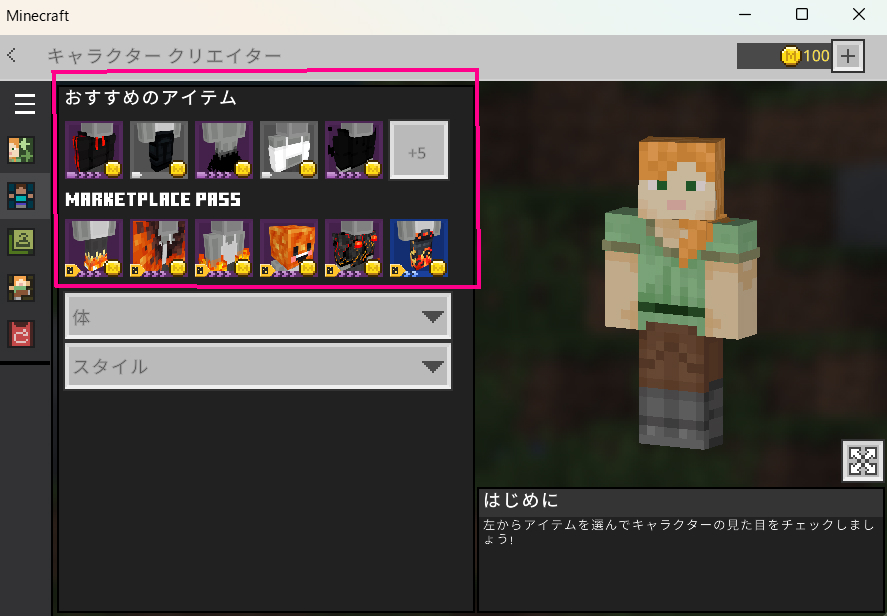
■無料のアイテムから組み合わせる場合は、この水色の線で囲った項目から各部位のスキンを選択してください。
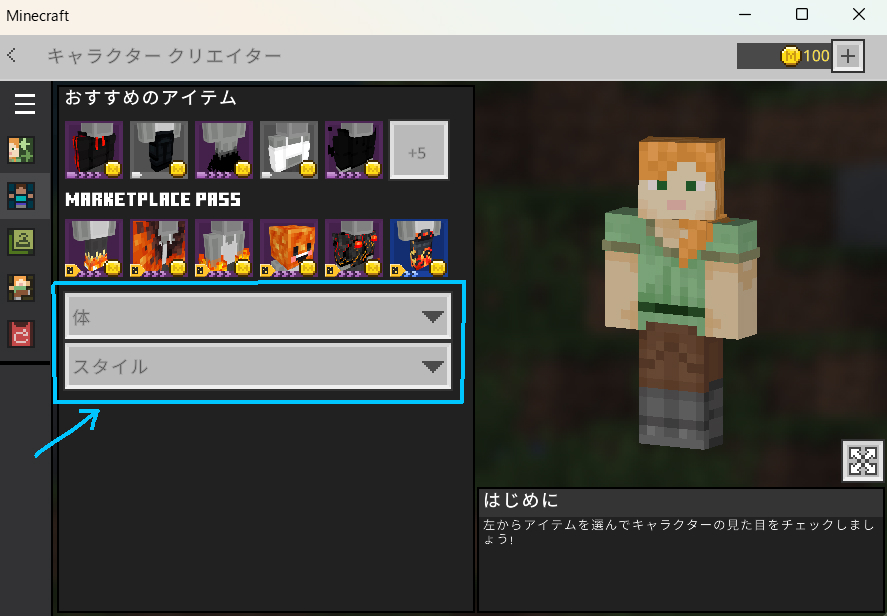
■無料のサンプルだけでも種類豊富なので、組み合わせ次第でオリジナリティのあるキャラクタースキンを作れるかもしれません。
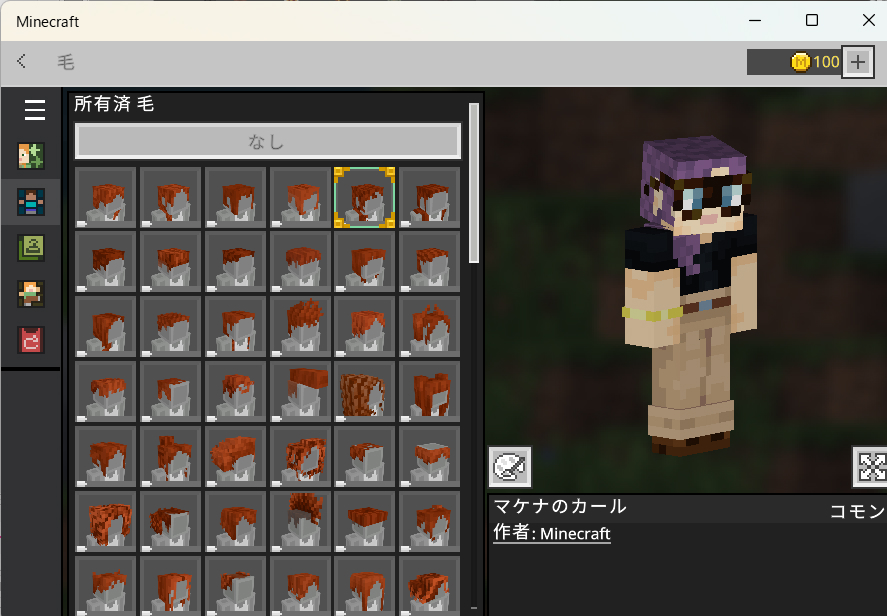 こんな感じ!
こんな感じ!
おすすめのスキン配布サイト
マイクラ統合版で利用できるスキン配布サイトは数多く存在しますが、その中でも特におすすめのサイトを幾つか紹介します。
これらのサイトでは、無料で高品質なスキンをダウンロードできるだけでなく、ユーザーコミュニティが作成した個性的なスキンも豊富に取り揃えています。
ぜひ、自分のお気に入りのスキンを見つけて、ゲーム内で個性を発揮しましょう。
Planet Minecraft
Planet Minecraftは、世界中のユーザーがスキンを投稿できる海外の人気サイトです。
英語のサイトですが、見た目のデザインが直感的で、欲しいスキンを簡単に見つけることができます。
Super MINECRAFT SKINS
Super MINECRAFT SKINSは、カテゴリ別に整理されていて検索もできるのでスキンを見つけやすいです。
The Skindex
The Skindexは、コミュニティが作成したスキンを中心に集めたサイトです。
個性を重視するプレイヤーにおすすめです。
新しいデザインも定期的に追加されるため、常に新しいスキンを楽しむことができます。
NameMC
NameMCは、豊富なスキンが揃っており、他のサイトでは見つけにくい珍しいデザインも多くあります。
このサイトを利用して、自分だけの特別なスキンを見つける楽しみを味わいましょう。
スキンを自作するための簡単ツール
マイクラ統合版では、既存のスキンを使うだけでなく、自分でオリジナルスキンを作成する楽しみもあります。
特に、こだわりのあるデザインを求めるプレイヤーにとって、自作スキンは大きな魅力です。
ここでは、スキンを簡単に自作できる便利なツールを3つ紹介します。
ちなみに筆者は下記で紹介するSkinseedとBlockbenchを併用しています。
Nova Skinの使い方
Nova Skinは、初心者から上級者まで幅広いユーザーに支持されているスキン作成ツールです。
このツールでは、マウスでペイントしながらスキンを作成でき、直感的な操作が特徴です。
色やモードを自由に選べるパレットがあり、さらにスポイトや塗りつぶしツールなど、基本的なペイントツールが充実しています。
また、各部位を非表示にして詳細なペイントができる機能や、スキンを回転させて塗り残しをチェックできるのも嬉しいポイントです。
作成が終わったら、「Save」ボタンをクリックして保存し、ダウンロードします。
Skinseedの使い方
■Skinseedは、スマホでのスキン作成アプリです。
英語ですがナビゲーションは感覚的に操作できるので扱いやすいです。
Skinseedでの作成手順は、まずアプリをダウンロードします。
アプリを開くと画面下部にメニューがありますので、そこから「My Skins」を選びます。
エディット画面では全体、頭部、体、手、足など各部位をデザインし、完成したスキンを保存してエクスポートします。
スマホでマイクラを遊ぶ場合にはゲームを開いて「更衣室」からスキン変更を行えます。
■PCでマイクラ統合版を遊ぶ場合にはスキンファイルをPCに移してください。
スキンの保存場所は何処でも構いませんが、自分で管理しやすい様にフォルダを作り管理すると良いでしょう。
PCにスキンファイルを移したら、後はゲームを起動してスマホ版と同じく「更衣室」でスキン変更を行ってください。
Blockbenchでのスキン作成方法
■Blockbenchはマイクラのモデリングに特化しているツールですが、もちろんプレイヤーのスキン作成の用途も可能です。
上記2つで紹介した作成ツールよりも画面ナビゲーションが専門的になりますが、アドオンの制作も視野に入れているのであればBlockbechがおすすめです。
Blockbench一つでマイクラのMobやアイテムやブロックなどのモデリングは全て対応できます。
■使い方は、まずはアプリを開いて、それからメニューの「MinecraftSkin」を選択します。
ナビゲーションに従って新規作成に進むとポップアップが表示されますが、これはモデルの基本設定の項目です。
プレイヤーモデルだけでなくMobモデルやブロックなども選択できます。
この項目を設定し終えたらエディタ画面に移ります。
3Dモデルが表示されるので、モデルにテクスチャを描きこんでいってください。
保存はメニューから「名前を付けてを保存」か、テクスチャナビゲーションの所にあるフロッピーのアイコンをクリックしてください。
保存には「プロジェクトを保存」「名前を付けて保存」「上書き保存」…など色々ありますが、テクスチャファイルが作成保存できていればそれで大丈夫です。
保存したスキンファイルはゲームを起動した後、「更衣室」で使用可能です。
マイクラ統合版でスキンを利用する際の注意点
マインクラフト統合版でスキンを利用する際には、プラットフォームごとに異なる制約や注意点があります。
特に、Switch版ではオリジナルスキンの使用が制限されているため、注意が必要です。
ここでは、統合版でのスキン利用に関する重要なポイントを詳しく解説します。
Switch版でオリジナルスキンを使う方法
Switch版のマインクラフトでは、PC版のように外部からスキンをインポートすることができません。
そのため、オリジナルスキンを使用するには、「キャラクタークリエイター」や「Switch用マーケットプレイス」を活用する必要があります。
これにより、Switch版でもカスタマイズ可能なスキンを利用できるので、ゲームプレイをさらに楽しむことができます。
PC版と統合版の違いを理解しよう
マインクラフトには、Java版と統合版があり、それぞれでスキンの入手方法や変更手順が異なります。
Java版では自由度が高く、外部サイトからのスキンインポートが容易ですが、統合版ではプラットフォームによって制約があるため、事前に確認しておくことが重要です。
特に、PS4やSwitchなどのコンソール版では、マーケットプレイスを利用することでスキンを取得するのが主な方法となります。
これらの違いを理解することで、よりスムーズにスキンを変更し、自分だけのキャラクターを楽しむことができます。
マイクラ統合版スキン配布サイトとスキン変更・作成のまとめ
この記事では、マインクラフト統合版でスキンを変更・作成する方法や、おすすめのスキン配布サイトについて紹介しました。
統合版ではプラットフォームごとに制約がありますが、各サイトを利用すれば無料で豊富なスキンを手に入れることができます。
また、スキンを自作するツールも紹介しましたので、自分だけのオリジナルスキンを作成してみてください。
これらの情報を活用して、個性豊かなスキンでマイクラライフを楽しみましょう。